 Betrieb und Instandhaltung
Betrieb und Instandhaltung
 Betrieb und Wartung von Linux
Betrieb und Wartung von Linux
 Warum muss das Linux-CD-ROM-Laufwerk gemountet werden?
Warum muss das Linux-CD-ROM-Laufwerk gemountet werden?
Warum muss das Linux-CD-ROM-Laufwerk gemountet werden?
Da das Linux-System alle Hardwaregeräte als Dateien behandelt, muss es bei Verwendung eines optischen Laufwerks in das System eingebunden werden, damit das System erkennt, dass das optische Laufwerk das Dateiverzeichnis und die Hardware von Linux selbst einbindet Prozess der Zusammenführung der Dateiverzeichnisse des Geräts in einem.

Die Betriebsumgebung dieses Tutorials: Linux7.3-System, Dell G3-Computer.
Warum sollte das optische Linux-Laufwerk gemountet werden? Weil das Linux-System alle Hardwaregeräte als Dateien behandelt. Bei der Verwendung von Hardwaregeräten wie optischen Laufwerken müssen diese nur auf diese Weise in das System eingebunden werden.
Dies ist das sogenannte „Alles ist eine Datei“ im Linux-System. Alle Dateien werden in einer Baumverzeichnisstruktur abgelegt, wobei das Stammverzeichnis das Stammverzeichnis ist. Aus Sicht von Linux ist jedes Hardwaregerät auch eine Datei, und jedes davon verfügt über ein eigenes Dateisystem (Dateiverzeichnisstruktur).
Bei Verwendung dieser Hardwaregeräte in einem Linux-System kann das Hardwaregerät von uns nur verwendet werden, wenn das Dateiverzeichnis von Linux selbst und das Dateiverzeichnis des Hardwaregeräts zu einem zusammengefasst werden. Der Vorgang, beides zu einem zu vereinen, wird „Montage“ genannt.
Linux-Montagemethode:
1. Geben Sie unter „root“ „lsblk“ ein, um die Hardwaregeräte anzuzeigen.
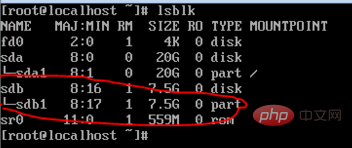 2. Erstellen Sie einen Ordner unter /mnt.
2. Erstellen Sie einen Ordner unter /mnt.
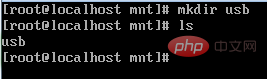 3. Geben Sie ein: mount /dev/sdb1 /mnt/usb. Dadurch können Sie es montieren.
3. Geben Sie ein: mount /dev/sdb1 /mnt/usb. Dadurch können Sie es montieren.
 Wenn es nicht gemountet ist, kann das Hardwaregerät über das grafische Schnittstellensystem im Linux-System gefunden werden, aber nicht über die Befehlszeile.
Wenn es nicht gemountet ist, kann das Hardwaregerät über das grafische Schnittstellensystem im Linux-System gefunden werden, aber nicht über die Befehlszeile.
Mounting bezieht sich auf das Verbinden des obersten Verzeichnisses in der Gerätedatei mit einem Verzeichnis (vorzugsweise einem leeren Verzeichnis) unter dem Linux-Stammverzeichnis. Der Zugriff auf dieses Verzeichnis entspricht dem Zugriff auf die Gerätedatei.
Um ein Missverständnis auszuräumen, kann nicht jedes Verzeichnis unter dem Stammverzeichnis als Mount-Punkt verwendet werden. Da beim Mount-Vorgang die Dateien im Originalverzeichnis ausgeblendet werden, sollten das Root-Verzeichnis und das Originalverzeichnis des Systems nicht als Mount-Punkt verwendet werden Mount-Punkte führen zu Systemanomalien oder sogar zum Absturz. Es ist am besten, ein neu erstelltes leeres Verzeichnis als Mount-Punkt zu verwenden.
Die Verzeichnisdatei /dev/ im Stammverzeichnis ist für alle Hardware-Gerätedateien verantwortlich. Wenn die U-Disk in Linux eingelegt wird, weist das System der U-Disk tatsächlich eine Verzeichnisdatei (z. B. sdb1) zu. Es befindet sich im Verzeichnis /dev/ (/dev/sdb1), aber Sie können über /dev/sdb1/ nicht direkt auf die U-Disk-Daten zugreifen. Durch den Zugriff auf dieses Verzeichnis erhalten Sie nur einige grundlegende Informationen zu diesem Gerät (z. B. Kapazität). .
Kurz gesagt: Wenn ein Linux-System ein Hardwaregerät verwendet, muss die Gerätedatei mit der vorhandenen Verzeichnisdatei gemountet werden.
Anmerkung: Kurz gesagt, Linux muss vom Stammverzeichnis aus starten, um Dateien zu lesen. Externe Geräte befinden sich nicht im Stammverzeichnis und können daher nicht durch Mounten zur Stammverzeichnisstruktur hinzugefügt werden zugegriffen.
Empfohlenes Lernen:
Linux-Video-TutorialDas obige ist der detaillierte Inhalt vonWarum muss das Linux-CD-ROM-Laufwerk gemountet werden?. Für weitere Informationen folgen Sie bitte anderen verwandten Artikeln auf der PHP chinesischen Website!

Heiße KI -Werkzeuge

Undresser.AI Undress
KI-gestützte App zum Erstellen realistischer Aktfotos

AI Clothes Remover
Online-KI-Tool zum Entfernen von Kleidung aus Fotos.

Undress AI Tool
Ausziehbilder kostenlos

Clothoff.io
KI-Kleiderentferner

AI Hentai Generator
Erstellen Sie kostenlos Ai Hentai.

Heißer Artikel

Heiße Werkzeuge

Notepad++7.3.1
Einfach zu bedienender und kostenloser Code-Editor

SublimeText3 chinesische Version
Chinesische Version, sehr einfach zu bedienen

Senden Sie Studio 13.0.1
Leistungsstarke integrierte PHP-Entwicklungsumgebung

Dreamweaver CS6
Visuelle Webentwicklungstools

SublimeText3 Mac-Version
Codebearbeitungssoftware auf Gottesniveau (SublimeText3)

Heiße Themen
 1382
1382
 52
52
 Unterschied zwischen CentOS und Ubuntu
Apr 14, 2025 pm 09:09 PM
Unterschied zwischen CentOS und Ubuntu
Apr 14, 2025 pm 09:09 PM
Die wichtigsten Unterschiede zwischen CentOS und Ubuntu sind: Ursprung (CentOS stammt von Red Hat, für Unternehmen; Ubuntu stammt aus Debian, für Einzelpersonen), Packungsmanagement (CentOS verwendet yum, konzentriert sich auf Stabilität; Ubuntu verwendet apt, für hohe Aktualisierungsfrequenz), Support Cycle (Centos) (CENTOS bieten 10 Jahre. Tutorials und Dokumente), Verwendungen (CentOS ist auf Server voreingenommen, Ubuntu ist für Server und Desktops geeignet). Weitere Unterschiede sind die Einfachheit der Installation (CentOS ist dünn)
 So installieren Sie CentOs
Apr 14, 2025 pm 09:03 PM
So installieren Sie CentOs
Apr 14, 2025 pm 09:03 PM
CentOS -Installationsschritte: Laden Sie das ISO -Bild herunter und verbrennen Sie bootfähige Medien. Starten und wählen Sie die Installationsquelle; Wählen Sie das Layout der Sprache und Tastatur aus. Konfigurieren Sie das Netzwerk; Partition die Festplatte; Setzen Sie die Systemuhr; Erstellen Sie den Root -Benutzer; Wählen Sie das Softwarepaket aus; Starten Sie die Installation; Starten Sie nach Abschluss der Installation von der Festplatte neu und starten Sie von der Festplatte.
 CentOS 'Wahl nach der Beendigung der Wartung
Apr 14, 2025 pm 08:51 PM
CentOS 'Wahl nach der Beendigung der Wartung
Apr 14, 2025 pm 08:51 PM
CentOS wurde eingestellt, Alternativen umfassen: 1. Rocky Linux (beste Kompatibilität); 2. Almalinux (kompatibel mit CentOS); 3. Ubuntu Server (Konfiguration erforderlich); 4. Red Hat Enterprise Linux (kommerzielle Version, bezahlte Lizenz); 5. Oracle Linux (kompatibel mit CentOS und RHEL). Bei der Migration sind Überlegungen: Kompatibilität, Verfügbarkeit, Unterstützung, Kosten und Unterstützung in der Gemeinde.
 So verwenden Sie Docker Desktop
Apr 15, 2025 am 11:45 AM
So verwenden Sie Docker Desktop
Apr 15, 2025 am 11:45 AM
Wie benutze ich Docker Desktop? Docker Desktop ist ein Werkzeug zum Ausführen von Docker -Containern auf lokalen Maschinen. Zu den zu verwendenden Schritten gehören: 1.. Docker Desktop installieren; 2. Start Docker Desktop; 3.. Erstellen Sie das Docker -Bild (mit Dockerfile); 4. Build Docker Image (mit Docker Build); 5. Docker -Container ausführen (mit Docker Run).
 Detaillierte Erklärung des Docker -Prinzips
Apr 14, 2025 pm 11:57 PM
Detaillierte Erklärung des Docker -Prinzips
Apr 14, 2025 pm 11:57 PM
Docker verwendet Linux -Kernel -Funktionen, um eine effiziente und isolierte Anwendungsumgebung zu bieten. Sein Arbeitsprinzip lautet wie folgt: 1. Der Spiegel wird als schreibgeschützte Vorlage verwendet, die alles enthält, was Sie für die Ausführung der Anwendung benötigen. 2. Das Union File System (UnionFS) stapelt mehrere Dateisysteme, speichert nur die Unterschiede, speichert Platz und beschleunigt. 3. Der Daemon verwaltet die Spiegel und Container, und der Kunde verwendet sie für die Interaktion. 4. Namespaces und CGroups implementieren Container -Isolation und Ressourcenbeschränkungen; 5. Mehrere Netzwerkmodi unterstützen die Containerverbindung. Nur wenn Sie diese Kernkonzepte verstehen, können Sie Docker besser nutzen.
 Was tun, wenn das Docker -Bild fehlschlägt?
Apr 15, 2025 am 11:21 AM
Was tun, wenn das Docker -Bild fehlschlägt?
Apr 15, 2025 am 11:21 AM
Fehlerbehebung Schritte für fehlgeschlagene Docker -Bild Build: Überprüfen Sie die Dockerfile -Syntax und die Abhängigkeitsversion. Überprüfen Sie, ob der Build -Kontext den erforderlichen Quellcode und die erforderlichen Abhängigkeiten enthält. Sehen Sie sich das Build -Protokoll für Fehlerdetails an. Verwenden Sie die Option -Target -Option, um eine hierarchische Phase zu erstellen, um Fehlerpunkte zu identifizieren. Verwenden Sie die neueste Version von Docker Engine. Erstellen Sie das Bild mit--t [Bildname]: Debugg-Modus, um das Problem zu debuggen. Überprüfen Sie den Speicherplatz und stellen Sie sicher, dass dies ausreicht. Deaktivieren Sie Selinux, um eine Störung des Build -Prozesses zu verhindern. Fragen Sie Community -Plattformen um Hilfe, stellen Sie Dockerfiles an und erstellen Sie Protokollbeschreibungen für genauere Vorschläge.
 Was zu tun ist, nachdem CentOS die Wartung gestoppt hat
Apr 14, 2025 pm 08:48 PM
Was zu tun ist, nachdem CentOS die Wartung gestoppt hat
Apr 14, 2025 pm 08:48 PM
Nachdem CentOS gestoppt wurde, können Benutzer die folgenden Maßnahmen ergreifen, um sich damit zu befassen: Wählen Sie eine kompatible Verteilung aus: wie Almalinux, Rocky Linux und CentOS Stream. Migrieren Sie auf kommerzielle Verteilungen: wie Red Hat Enterprise Linux, Oracle Linux. Upgrade auf CentOS 9 Stream: Rolling Distribution und bietet die neueste Technologie. Wählen Sie andere Linux -Verteilungen aus: wie Ubuntu, Debian. Bewerten Sie andere Optionen wie Container, virtuelle Maschinen oder Cloud -Plattformen.
 Welche Computerkonfiguration ist für VSCODE erforderlich?
Apr 15, 2025 pm 09:48 PM
Welche Computerkonfiguration ist für VSCODE erforderlich?
Apr 15, 2025 pm 09:48 PM
VS Code system requirements: Operating system: Windows 10 and above, macOS 10.12 and above, Linux distribution processor: minimum 1.6 GHz, recommended 2.0 GHz and above memory: minimum 512 MB, recommended 4 GB and above storage space: minimum 250 MB, recommended 1 GB and above other requirements: stable network connection, Xorg/Wayland (Linux)



